時間:2017-07-04 來源:互聯網 瀏覽量:
今天給大家帶來電腦添加或更換硬盤及添加更換硬盤後的操作方法有哪些,電腦添加或更換硬盤及添加更換硬盤後該如何操作,,讓您輕鬆解決問題。
電腦在使用過程中,有的朋友可能會因為硬盤容量小,滿足不了需要而添加硬盤,有的可能是硬盤壞了而需要更換硬盤。添加或更換硬盤應該注意哪些問題呢?添加或更換硬盤後又應該怎樣操作才能使電腦正常運行呢?具體方法如下:
1第一個問題:電腦添加新硬盤及硬盤添加後的操作方法。
電腦添加硬盤,一是為了加快電腦運行速度添加SSD固態硬盤,用來安裝操作係統;二是添加機械硬盤增大電腦的硬盤容量。
2添加SSD固盤:
SSD固盤具有讀寫速度快、防震抗摔性、低功耗、無噪音、工作溫度範圍大(-10~70度)和輕便等優點;但也具有容量小、使用壽命限製和售價高的缺點。
 3
31)選購SSD固盤時,應注意選購品牌的固盤,建議多看看買家的評議後再購買。
 4
42)安裝SSD固盤以後,可下載、安裝分區助手(免費軟件),先將固盤4K分區對齊;
 5
54K分區對齊以後,再點擊遷移係統到固態硬盤,把電腦原來安裝的係統遷移到固態硬盤,可免去重裝係統的步驟(需要安裝新係統外),具體操作方法可參考添加經驗引用:《如何把Windows係統從老硬盤遷移到新硬盤》。
2如何把Windows係統從老硬盤遷移到新硬盤?
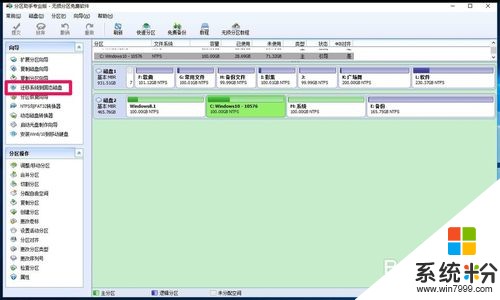 6
63)如何正確使用和保養固態硬盤。
不使用碎片整理程序
固態硬盤的擦寫次數是有限製的,碎片整理會大大減少固態硬盤的使用壽命。
我們最好禁用windows的預讀功能和快速搜索功能,以降低硬盤的讀寫頻率。
固盤分區不能把容量分完
分區時不要把SSD的容量都分完,如一塊128GB的固態硬盤,廠商標稱的容量為120GB,預留了部分空間,但我們在分區的時隻分100GB,保留的20GB空間會被自動用於固態硬盤內部的優化操作,如磨損平衡、垃圾回收及壞塊映射等,固態硬盤的性能會更好。
固盤分區不能太多
分區太多,一是分區多浪費的空間也多,二是分區太多容易導致分區錯位,在分區邊界的磁盤區域,其性能可能受到影響。建議128GB的固盤最多分為兩個分區或者就為一個分區。
固盤使用要保留足夠剩餘空間
固態硬盤存儲的文件越多運行越慢,如果固態硬盤的某個分區長期使用量超過90%,則固盤崩潰的可能性將大大增加。我們在固盤中隻安裝係統文件,及時清理固盤中的垃圾文件,並設置合適的虛擬內存,讓固態硬盤留有足夠的剩餘空間。
及時更新固件
即及時更新官方發布的最新固件,這樣可以提升固態硬盤的性能、穩定性及修複之前操作中出現的錯誤。
由上述可見,使用和保養機械硬盤方法,並不適合固態硬盤。
7添加機械硬盤:
機械硬盤即我們使用最多的硬盤,也叫普通硬盤。選用機械硬盤也應該注意選用品牌硬盤和參考買家的評議。
 8
8安裝機械硬盤後,也可以用分區助手將硬盤4K對齊,再把硬盤分區,具體方法可參考添加經驗引用《分區助手應用:【21】用分區助手將新硬盤分區》。如果需要把電腦原來安裝的係統遷移到新硬盤,也可以按照把電腦原來安裝的係統遷移到固態硬盤的方法操作。
1分區助手應用:[21]用分區助手將新硬盤分區
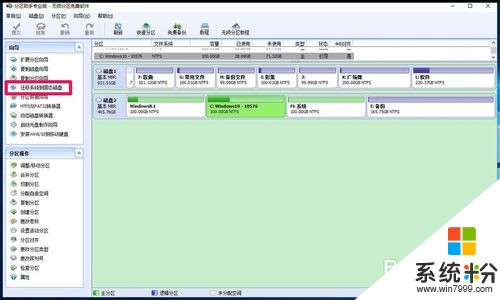 9
9第二個問題:電腦更換硬盤及更換硬盤後的操作方法。
電腦在使用過程中,如果硬盤損壞了而且通過修複操作也不能再使用,就隻有更換硬盤。
更換硬盤時要先查看原來硬盤的接口,是並口硬盤還是串口硬盤(如圖),如果是並口硬盤,我們隻能更換並口硬盤;如果原來的硬盤是串口硬盤,我們可以更換串口硬盤。

 10
10硬盤安裝好以後,因為電腦上沒有原來的硬盤,不能采用分區助手對硬盤進行分區,也不能采用遷移係統的方法。新安裝的硬盤必須先把硬盤初始化分區、安裝係統以後電腦才能正常運行,具體操作方法可參考:添加經驗引用《台式機組裝完成要進行哪些操作電腦才能正常運行》。
1台式機組裝完成要進行哪些操作電腦才能正常運行
11以上即:電腦添加或更換硬盤及添加更換硬盤後的操作方法,供電腦添加或者更換硬盤的朋友們參考使用,不到之處,還請朋友們多多批評和指正,謝謝。
以上就是電腦添加或更換硬盤及添加更換硬盤後的操作方法有哪些,電腦添加或更換硬盤及添加更換硬盤後該如何操作,教程,希望本文中能幫您解決問題。